人像精修笔记
raw文件基调确定
camera滤镜 或则 新建调整图层
拉开对比度,纠正偏色,确定基调

建立观察图层(注意曲线或色阶加强对比方便观察)
明显瑕疵_一般曲线
色相_波形曲线(总是在最上层)
色相_波形曲线曲线+50%B(HSB)明度模式+100%B/50%S(HSB)饱和度模式纯色图层
色相_波形曲线曲线+50%反向调整图层+180偏移色相饱和度调整图层饱剪贴到反向调整图层+100%B/50%S(HSB)饱和度模式纯色图层
明度_纯白图层颜色模式
亮度_渐变映射黑白亮度
饱和度_可选颜色红黄绿青蓝品黑色-100,黑白灰黑色+100
饱和度_3层100%亮度饱和度纯色图层色相/颜色/明度模式图层

黑白人像处理(仅用于介绍工具,跳过,正常处理完了在去色):
去色:
色相降低饱和度,明度不变
渐变映射按亮度映射黑白;通道混合器单色按RGB通道值比例计算亮度,亮度不变
黑白调整图层;灵活更改各颜色选区灰亮度值
欲去色图层明度模式将下方0饱和度(黑白灰)颜色按去色图层对应位置颜色明度输出;明度不变
去瑕疵:
新建透明图层,在观察图层下,灵活运用修复画笔工具,修补工具,图章工具在透明图层上修复瑕疵,注意控制不透明度.
修复画笔_常用于小范围过渡平滑区域:ALT定义取色源,放开后对目标区域涂抹后自动计算生成整体过渡均匀略微模糊的颜色区域
修补工具_常用于大范围过渡平滑区域:创建选区拖动到目标区域自动模糊边缘以匹配颜色过渡,内容识别模式下相较于修复画笔中心区域不会进行模糊,用于对较大瑕疵进行修复.正常模式类似图章工具.当修补区域有较强的颜色变化时修补工具效果极弱.
图章工具_常用于边缘:ALT定义取色源,放开后对目标区域涂抹后复制取色源颜色到目标区域,调整角度以匹配边缘角度(轮廓,毛发...)
剪切选区_配合蒙版对目标区域进行更改:复制选区到新图层(CTRL+J)相对于修补工具多了变形(CTRL+T)和蒙版,更加灵活.
整体对比:曲线拉开明暗对比,配合蒙版灵活更改.
局部对比:快速选区高光选区(CTRL+ALT+2/3/4),曲线拉高/压低亮度后配合蒙版快速涂抹出结构光影变化.分析不同结构在灯光下光影变化.
磨皮:柔光模式中性灰,双曲线,高低频.用以均匀过渡皮肤亮度,提升皮肤质感.
毛发,五官,液化,锐化:
抠像:
清晰边缘_钢笔路径,复杂边缘_通道,半透明_通道,去杂色_混合剪切/选择并遮住,去黑白边_蒙版最大/小值.
通道:亮度值越大,CTRL+左键后选择的选区颜色透明度越高.不透明度不影响颜色(HSL)数值.
剪贴图层仅影响下方有颜色区域

彩色人像处理:
去瑕疵:
小面积斑点,杂色,爆皮,飞丝,过黑过白等用修复画笔,图章仿制,修补工具修复
大面积杂乱毛发,皮肤伤痕,用修补工具,复制剪切选区+蒙版
皮肤质感(磨皮)快速
适用于要求不高,中远景人像,皮肤模糊人像:图章仿制工具,磨皮插件,高低频磨皮.
快速磨皮的几种方法:
通道高反差,多次应用图像叠加,最后颜色减淡,涂白所有非皮肤区域,反向后创建选区,曲线提亮,raw滤镜更改对比曝光.
复制原图-转化为智能对象并复制
低频camera raw滤镜,降低纹理,清晰度
高频高反差保留-线性光
编组后擦除皮肤黑色蒙版
低频上新建空白图层,画笔工具降低流量-选取皮肤颜色增亮
打开观察图层,复制2份去瑕疵后图层
低频高斯模糊
高频线性光模式,计算减去低频模糊图层
高频图层图章仿制工具吸取皮肤周围颜色刷细节
低频模糊图层混合器画笔工具刷光影
复制2份去瑕疵后图层(无需观察图层)
低频高斯模糊
高频线性光模式,应用图像默认反向,相加,缩放2补偿0
低频模糊图层明暗过渡不均匀处创建选区高斯模糊
高频对比图层图章工具降低不透明度吸取当前图层样本修复处皮肤修复瑕疵
复制低频模糊图层图章工具降低不透明度刷光影(避免误操作)
低频图层上新建空白图层画笔降低不透明度刷高光并高斯模糊
皮肤质感(磨皮)精修
保留皮肤质感,修复散布不均匀小颗粒,修复修补工具造成的不均匀颜色变化
柔光中性灰:柔光模式:当前图层通道亮度值大于128,下方图层对应通道亮度值按比例提升,反之按比例减小.上方图层控制下方图层.
低不透明度,低流量下在柔光图层种使用黑/白笔刷加深减淡皮肤白/黑点,如果需要保留皮肤颜色可以选取该修复位置正常的颜色涂抹.
大结构刷光影,小瑕疵刷均匀
双曲线:提亮压暗,配合蒙版:黑色蒙版,白色画笔,刷出可通过蒙版的提亮压暗效果.缺点:修饰范围固定没有柔光模式大(同时也可避免过渡修改),颜色只有曲线控制的范围.
正片叠底/滤色透明图层:正片叠底,按比例降低亮度值,颜色趋近低亮度颜色,滤色反之
配合黑/白画笔或图章仿制工具吸取修饰目标周围颜色,在滤色/正片叠底模式下透明图层种涂抹,效果略逊于柔光模式
反向源图,对高反差模糊快速磨皮:高反差保留:保留对比强烈区域(即轮廓线/毛发/毛孔等)X各像素,其他区域128亮度;线性光:柔光模式增强.
将初步修饰后图像盖印(CTRL+ALT+SHIFT+E)后反向(CTRL+I),高反差保留后再次模糊后配合蒙版刷出皮肤区域:反向后,高反差边缘暗部区域变亮,与亮部区域对比度减小,高斯模糊后,对比反差更小.
五官修饰:结构光影与区域修正(变形复制选区)
眼睛光影:光影满足人体结构
打开亮度观察图层,刷掉各种黑白点,注意虹膜内黑白
柔光中性灰刷出眼角,卧蚕,眼球,眉弓等光影结构,眼白到虹膜过渡区域加阴影强化虹膜结构
高斯模糊符合阴影结构的黑色,配合蒙版及前景到透明渐变模拟阴影
睫毛/眉毛:
快速:直接画,前景到透明渐变拉首端末端不透明度,高斯模糊,复制一层,强烈高斯模糊,略微位移作为毛发阴影
正片叠底/滤色透明图层吸取毛发颜色画笔刻画,路径描边,复制画出的毛发更改黑白配合蒙版获得毛发高光阴影区域.
仿妆上色:
颜色模式透明图层画出上妆区域,填充颜色后更改饱和度/明度,高斯模糊后降低不透明度,也可利用前景到透明渐变配合蒙版拉出上妆区域
鼻子光影:注意鼻翼光影亮度渐变,法令纹光影亮度渐变,压暗眼窝
柔光中性灰,刷出鼻子光影结构亮度渐变
可通过钢笔工具选出鼻翼调整亮度与法令纹分开
液化:
嘴巴光影:注意口轮匝肌(嘴角),唇珠/唇谷,唇瓣弧度
仿妆上色: 选出嘴唇,新建空白图层填充颜色,更改混合模式,饱和度(CTRL+U)和不透明度得到比较自然的唇彩.
牙齿: 利用色相饱和度选出牙齿上均匀的颜色,降低饱和度,提升明度;或色彩平衡后擦除蒙版
耳朵: 注意光影,耳发.
头发:
边缘杂发: 修复,图章等工具,或则复制旁边的背景覆盖头发后擦除.常用背景到透明渐变获得过渡均匀的蒙版.
区域结构: 柔光模式刷光影,注意头发纹理走向.
区域修改: 复制剪贴好的结构变形后蒙版涂抹遮盖
增强细节:高反差保留:复制图层,执行反向,高反差保留,高斯模糊.蒙版刷出需要区域
色相统一:
色相观察图层下
偏色: 色相饱和度工具选出偏色区域:偏移颜色后通过颜色带获得目标区域,再次偏移到正常颜色.
偏色: 选区羽化后可选颜色/色彩平衡校正,蒙版擦除
偏色: 在色相观察图层下,两层色相饱和度+/-30色相偏移,擦除黑色蒙版获得正常颜色.当修正后任有偏色,多建几个色相饱和度偏移图层.
掉色: 在饱和度观察图层下,两个色相饱和度图层分别+/-50%饱和度,笔刷擦除黑色蒙版.注意流量.
明暗统一:
结构光影: 画笔刷光影柔光/正片叠底和滤色
高光与阴影: 叠加模式,白色画笔,蒙版擦除多余的;低不透明度,白色画笔,高斯模糊,蒙版擦除.软笔刷或前景到透明渐变.阴影反之.
液化:
切忌液化太强
像毛发一样剪切复制皮肤边缘变形后蒙版擦除获得液化效果
抠图:路径通道与剪贴混合模式,选择并遮住
清晰边缘_路径:选择并遮住,输出带蒙版新图层,蒙版最小值或最大值去除白边黑边,混合模式剪贴图层画笔吸取周围颜色刷边缘杂色.(颜色模式等)
清晰边缘_蒙版:大概区域,蒙版跟随边缘画笔擦除/橡皮檫暴力擦除
复杂边缘:
纯色背景:黑白背景,复制复杂边缘区域改为正片叠底/滤色模式,颜色背景,各混合模式的剪切图层直接刷颜色.
杂色背景:舍弃一部分,复制通道获得纯黑白以获得透明/不透明选区,选择并遮住调节后输出到带蒙版新图层,各混合模式剪贴图层刷颜色,黑白色
一般灰色杂色亦可通过中间调的加深减淡工具除去,(先扣发丝,在扣主体(主体选区收缩)选择遮住输出到带蒙版新图层,擦除因收缩选区而透明的主体区域.)
锐化:
锐化工具:
camera raw滤镜锐化:
输出:jpg(预览),web(srgb),tif(原图无分层),psd(原图分层),psb(超2GB)等

黑白去色计算:
gray= (max - mid) * ratio_max + (mid - min) * ratio_max_mid + min
公式中:gray为像素灰度值,max、mid和min分别为图像像素R、G、B分量颜色的最大值、中间值和最小值,ratio_max为max所代表的分量颜色(单色)比率,ratio_max_mid则为max与mid两种分量颜色所形成的复色比率。
默认的单色及复色比率为:
Color_Ratio(1)=0.4; %%%% Red
Color_Ratio(2)=0.6; %%%% Yellow
Color_Ratio(3)=0.4; %%%% Green
Color_Ratio(4)=0.6; %%%% Cyan
Color_Ratio(5)=0.2; %%%% Blue
Color_Ratio(6)=0.8; %%%% Magenta
https://blog.csdn.net/majinlei121/article/details/46372887
可选颜色黑色选项增减亮度饱和度变化示意图:没推导出具体计算公式,就不拿来献丑了.
区域与颜色:滑动黑色滑块时颜色变成黑白所需次数,非纯色2次/纯色1次+交界区域2次/单独区域1次.例如绿偏黄中间调区域,调整绿,黄,中间调黑色滑块才能获得黑/白/灰.
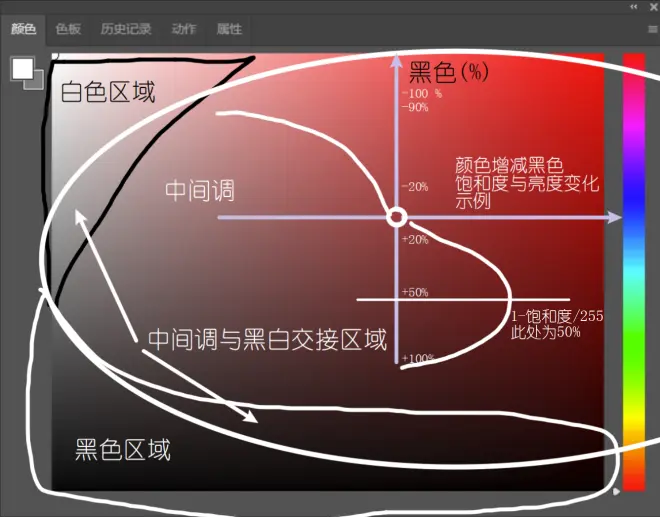
增加减少黑色值亮度饱和度变化示意图_颜色

